- โปรแกรมฟรี EaseUS
- Data Recovery Wizard Free
- Todo Backup Free
- Partition Master Free
หน้าสารบัญ
อัปเดตเมื่อ Jul 09, 2025
ไดรฟ์ SSD กำลังมาแทนที่ไดรฟ์ HDD อย่างรวดเร็ว เนื่องจากมีประสิทธิภาพเหนือกว่ามาก ไดรฟ์ SSD ช่วยเพิ่มประสิทธิภาพพีซีของคุณอย่างมากโดยเพิ่มเวลาในการบู๊ต ความเร็วในการเปิดไฟล์ และความเร็วในการรันโปรแกรม นอกจากนี้ยังใช้พลังงานน้อยลงและทนทานกว่า ข้อเสียเพียงอย่างเดียวคือมีราคาสูง โดยทั่วไปแล้ว การซื้อไดรฟ์ SSD ที่มีความจุขนาดใหญ่จะมีราคาแพงมาก โชคดีที่คุณสามารถเอาชนะปัญหานี้ได้โดยการซื้อไดรฟ์ SSD ราคาถูก 2 ตัวและรวมเข้าเป็น 1 ตัว วิธีนี้จะช่วยประหยัดเงินที่คุณหามาอย่างยากลำบากได้บางส่วน และยังทำให้งานเสร็จเรียบร้อยอีกด้วย แน่นอนว่าตอนนี้คุณคงสงสัยว่าจะรวมไดรฟ์ SSD 2 ตัวเข้าเป็น 1 ตัวได้อย่างไร เพียงอ่านคู่มือของเราซึ่งมีคำอธิบายโดยละเอียดเกี่ยวกับ วิธีการรวม SSD 2 ตัว เข้าด้วยกัน รวมถึงเคล็ดลับและเทคนิคสำคัญบางประการในการทำเช่นนี้

ข้อกำหนดสำหรับ SSD แบบรวม
มีข้อกำหนดเบื้องต้นที่สำคัญบางประการที่คุณจะต้องทราบก่อนจะรวม SSD เข้าด้วยกันไม่ว่าจะใช้วิธีใดก็ตามในการรวมไดรฟ์ เราได้กล่าวถึงข้อกำหนดทั้งหมดไว้ด้านล่างแล้ว
- การรวมดิสก์และอุปกรณ์ภายนอกเข้าด้วยกันเป็นสิ่งที่ไม่สามารถทำได้
- คุณสามารถรวมไดรฟ์และดิสก์ภายในของคุณได้เท่านั้น
- เพื่อจะรวมดิสก์ จะต้องมีพื้นที่ว่างที่ยังไม่ได้จัดสรรบางส่วน
- หากคุณต้องการ เพิ่มพื้นที่ไดรฟ์ C ทั่วทั้งไดรฟ์ของคุณโดยการรวมไดรฟ์เหล่านี้เข้าด้วยกัน คุณจะไม่สามารถทำได้
- ควรแปลงไดรฟ์ SSD ทั้งสองจาก แบบพื้นฐานเป็นแบบไดนามิก ก่อนที่จะเริ่มผสานไดรฟ์ทั้งสองเข้าด้วยกัน
วิธีการรวมไดรฟ์ SSD สองไดรฟ์ด้วย EaseUS Partition Master
EaseUS Partition Master ช่วยให้ผู้ใช้ปรับขนาด โคลน สร้าง รวม และฟอร์แมตพาร์ติชั่นและไดรฟ์ ข้อดีหลักของการใช้ซอฟต์แวร์นี้คือคุณไม่จำเป็นต้องลบข้อมูลเพื่อรวมดิสก์หรือทำการเปลี่ยนแปลงใดๆ กับดิสก์
ซอฟต์แวร์นี้สามารถทำงานหลายอย่าง เช่น การปรับขนาด การรวม และการย้ายพาร์ติชั่น หากคุณต้องการรวมดิสก์สองแผ่นเข้าด้วยกันโดยใช้ซอฟต์แวร์นี้ คุณจำเป็นต้องซื้อเวอร์ชันพรีเมียมซึ่งมีราคาไม่แพงมากนัก EaseUS Partition Master จะช่วยคุณในการถ่ายโอนพื้นที่ว่างจากไดรฟ์หนึ่งไปยังอีกไดรฟ์หนึ่ง ตรวจสอบข้อผิดพลาดของระบบ โคลนพาร์ติชั่น แปลงดิสก์พื้นฐานเป็นดิสก์แบบไดนามิก และอื่นๆ อีกมากมาย
ทำตามขั้นตอนเพื่อรวมดิสก์สองแผ่นด้วย EaseUS Partition Master
ขั้นตอนที่ 1. แปลงพื้นฐานเป็นแบบไดนามิก
- คลิก "Disk Converter" และเลือก "Basic => Dynamic" คลิก "ถัดไป" เพื่อดำเนินการต่อ
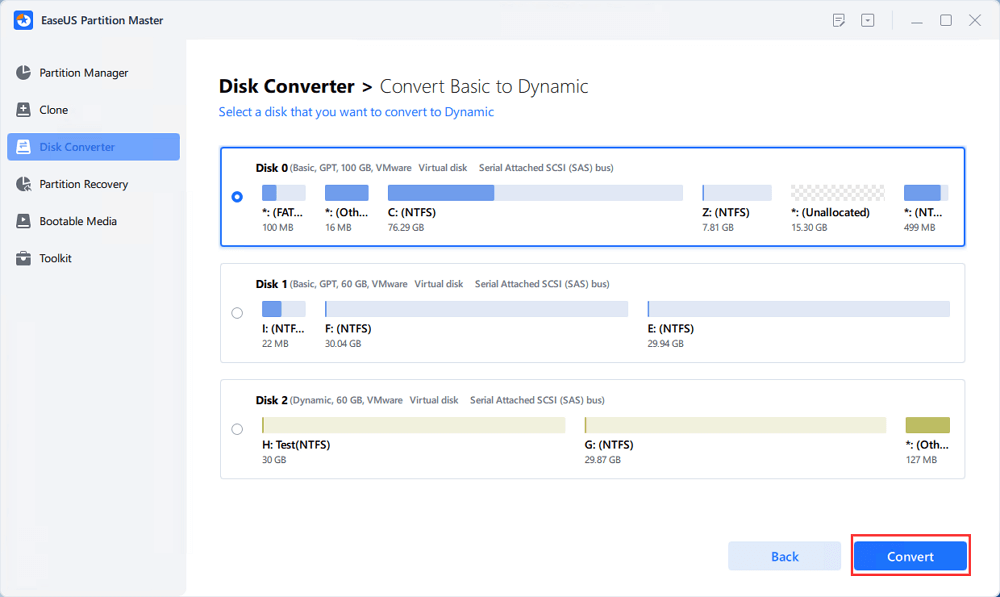
- เลือกดิสก์ที่คุณต้องการแปลงเป็นไดนามิก และคลิก "แปลง" เพื่อเริ่มการแปลงดิสก์จากพื้นฐานเป็นไดนามิก
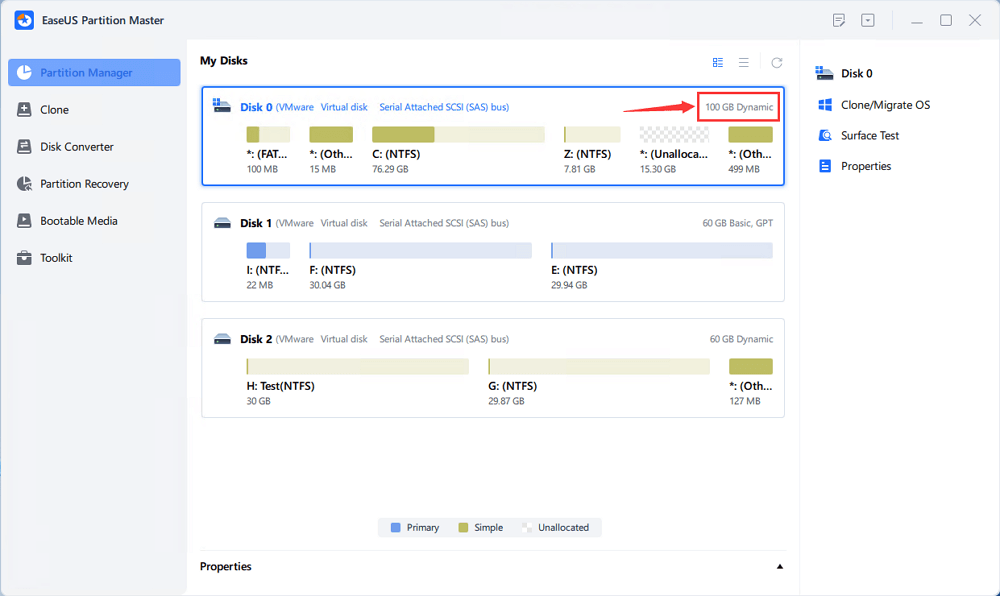
- ไปที่ "Disk Converter" และเลือก "Basic => Dynamic" อีกครั้ง เลือกดิสก์อื่น (ที่มีพื้นที่ว่างอย่างน้อย 1 เมกะไบต์ที่ส่วนท้ายของดิสก์) และแปลงเป็นดิสก์ไดนามิกด้วยวิธีเดียวกัน
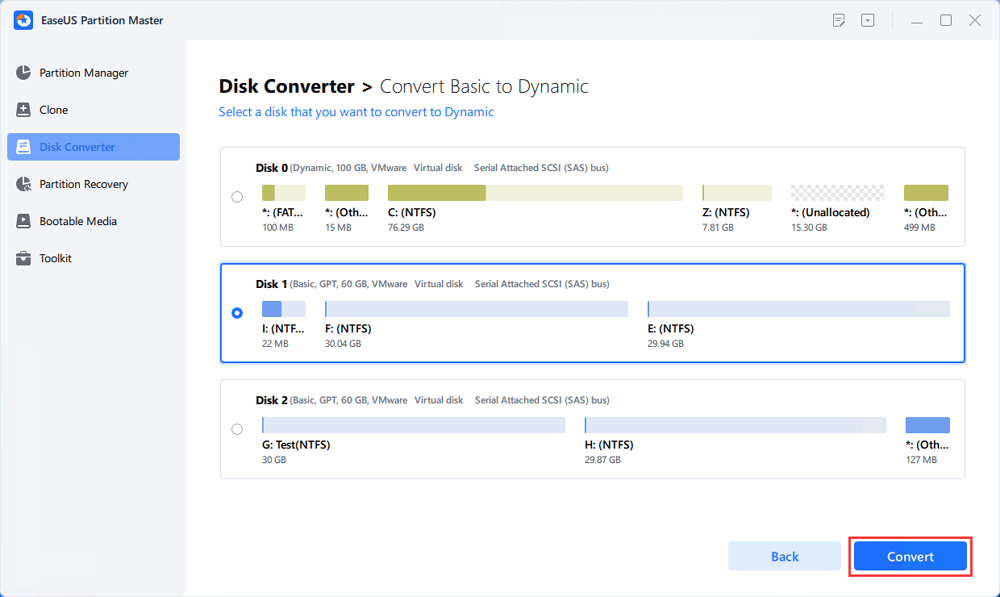
- เมื่อแปลงดิสก์ทั้งสองเป็นดิสก์ไดนามิกแล้ว ตามที่แสดงด้านล่าง คุณสามารถทำตามขั้นตอนที่ 2 เพื่อรวมพื้นที่ว่างจากดิสก์หนึ่งไปยังอีกดิสก์หนึ่งได้
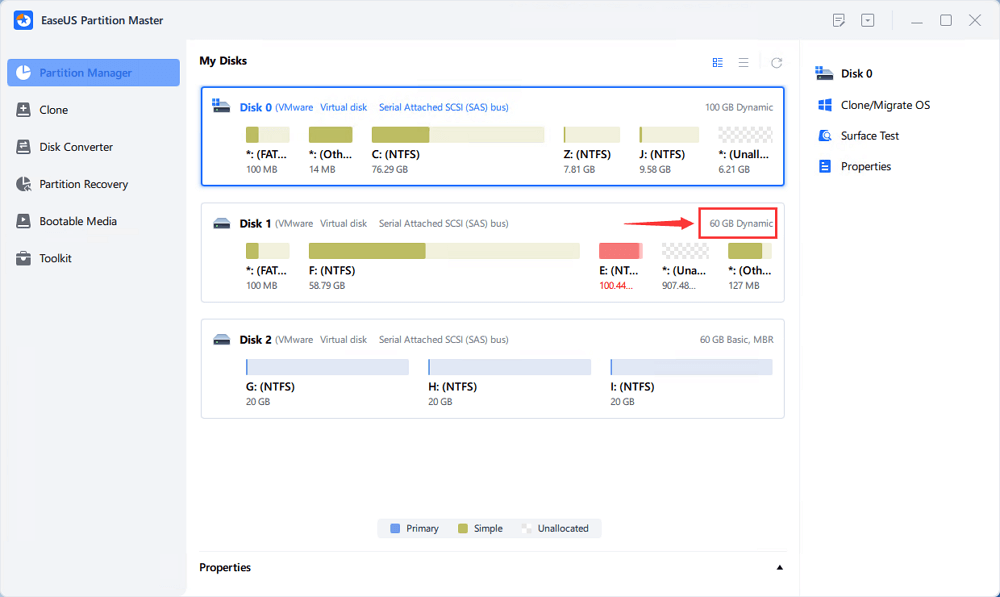
ขั้นตอนที่ 2. รวมดิสก์สองแผ่นเข้าเป็นดิสก์เดียว
หมายเหตุ: ไดนามิกอื่นจะต้องเป็นพื้นที่ว่าง หากไม่ใช่ ให้ใช้ EaseUS Partition Master เพื่อลบพาร์ติชันทั้งหมดบนไดนามิกนั้น นอกจากนี้ คุณไม่สามารถรวมพาร์ติชันระบบได้ แม้ว่าคุณจะแปลงเป็นไดนามิกแล้วก็ตาม
- เลือกดิสก์ทั้งหมด คลิกขวาที่ดิสก์นั้นแล้วเลือก "ปรับขนาด/ย้าย"
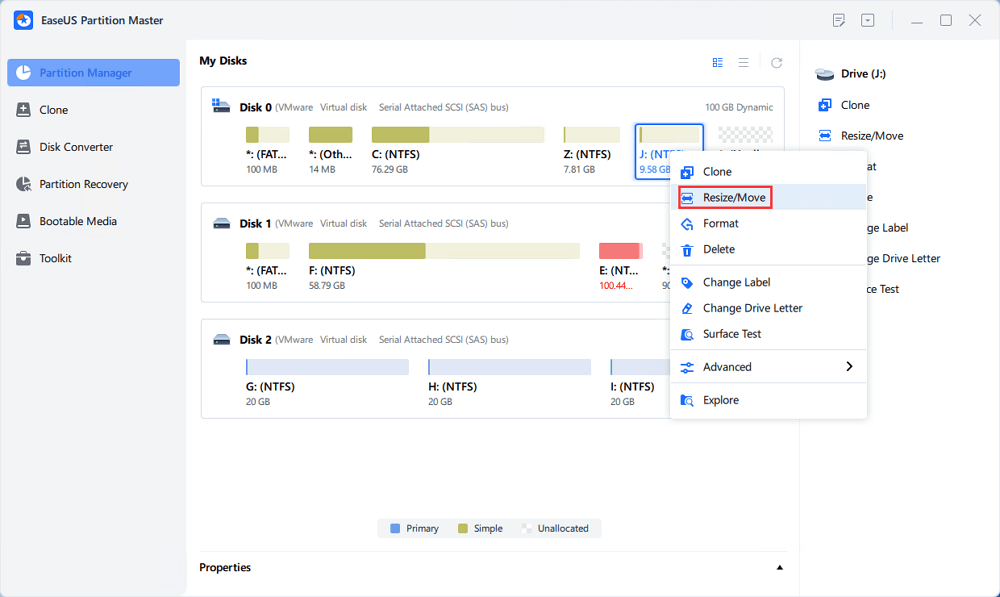
- ใช้เมาส์ลากแผงพาร์ติชั่นไปทางขวาหรือซ้ายเพื่อขยายขนาดพาร์ติชั่น ปุ่ม "กรอกพื้นที่ว่างทั้งหมด" ช่วยให้คุณใช้พื้นที่ว่างทั้งหมดได้อย่างรวดเร็ว
บางครั้ง พื้นที่ว่างที่ยังไม่ได้จัดสรรจะอยู่ทางด้านซ้ายของพาร์ติชันที่คุณต้องการขยาย หากคุณต้องการย้ายพื้นที่ว่างที่ยังไม่ได้จัดสรร เพียงลากที่จับพาร์ติชันด้านซ้ายไปทางซ้ายตามขนาดที่คุณต้องการ
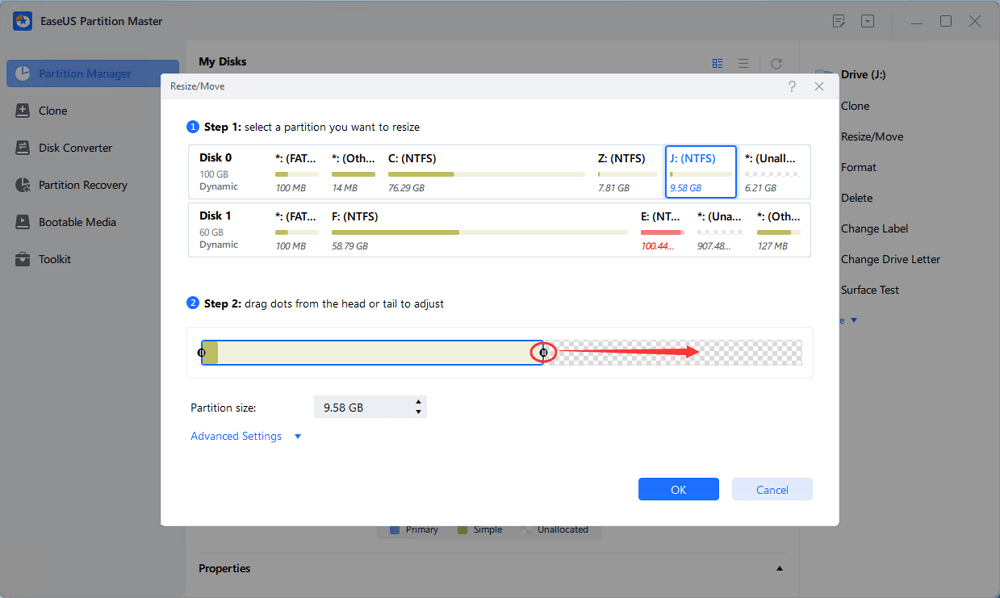
- คลิก "ตกลง" และ "ดำเนินการ 1 งาน"
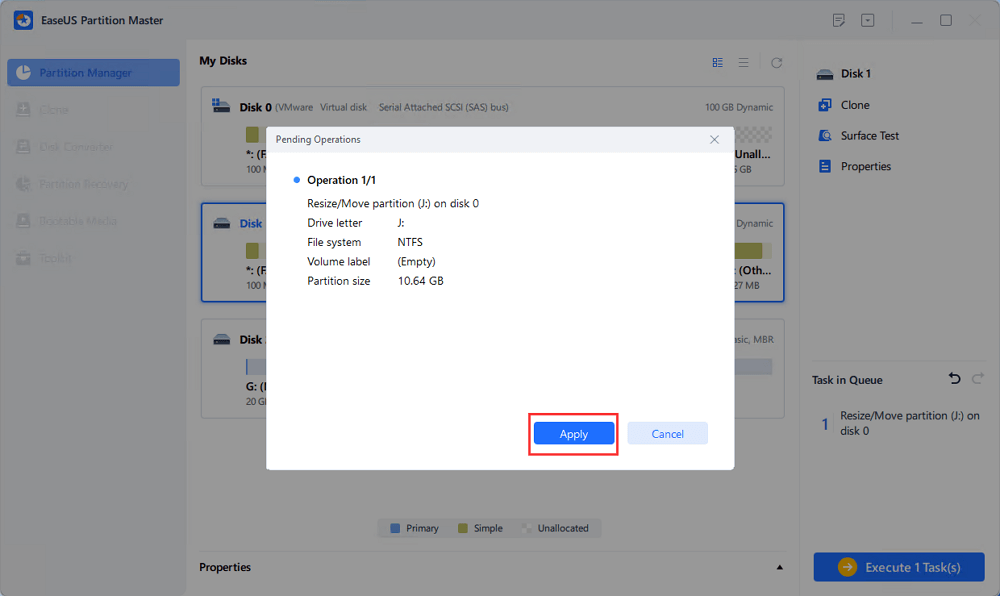
คุณสมบัติอื่นๆ ที่คุณอาจชอบใน EaseUS Partition Master
นอกจากการรวม SSD สองตัวเป็นหนึ่งแล้ว คุณยังสามารถใช้ EaseUS Partition Master เพื่อจัดการและเพิ่มประสิทธิภาพการทำงานของดิสก์ SSD ให้เต็มที่ด้วยคุณสมบัติดังต่อไปนี้:
- 4K จัดวาง SSD
- ย้ายระบบปฏิบัติการไปยัง SSD
- โคลนดิสก์หรือพาร์ติชั่น SSD
- แปลง SSD เป็น MBR หรือ GPT
- ตรวจสอบระบบไฟล์บน SSD
- ทดสอบความเร็ว SSD สถานะ SMART ฯลฯ
วิธีการรวม SSD สองตัวเข้ากับการจัดการดิสก์
เครื่องมือ Disk Management ในตัวของ Windows สามารถสร้างพาร์ติชันและลบหรือรวมพาร์ติชันได้ นอกจากนี้ยังสามารถรวมไดรฟ์ SSD สองไดรฟ์เป็นไดรฟ์เดียวได้ ไดรฟ์นี้สามารถแบ่งออกเป็นสองประเภท ได้แก่ Spanned และ Stripped แบบแรกใช้เพื่อรวมไฟล์ที่มีขนาดต่างกัน และใช้ไดรฟ์ตามลำดับโดยเติม SSD ตัวแรกก่อนใช้ตัวที่สอง แบบหลังคือ Stripped Volume จะใช้เมื่อไดรฟ์ SSD ของคุณมีขนาดเท่ากัน และใช้ทั้งสองไดรฟ์พร้อมกันเพื่อเพิ่มประสิทธิภาพการอ่านและการเขียน คุณสามารถเลือกได้ระหว่างไดรฟ์ใดไดรฟ์หนึ่งโดยขึ้นอยู่กับว่าไดรฟ์ใดตรงตามความต้องการของคุณ เลือกใช้ไดรฟ์แบบขยายใหม่หากคุณต้องการรวมไดรฟ์สองตัวที่มีไดรฟ์ต่างกัน แต่ใช้ไดรฟ์แบบสไตรป์ใหม่หากคุณต้องการประสิทธิภาพที่เร็วขึ้น
ทำตามขั้นตอนด้านล่างเพื่อรวมไดรฟ์ SSD ของคุณเป็นหนึ่งเดียวโดยใช้การจัดการดิสก์
ขั้นตอนที่ 1. กด Win+R บนแป้นพิมพ์ พิมพ์ diskmgmt.msc เพื่อเปิด Disk Management
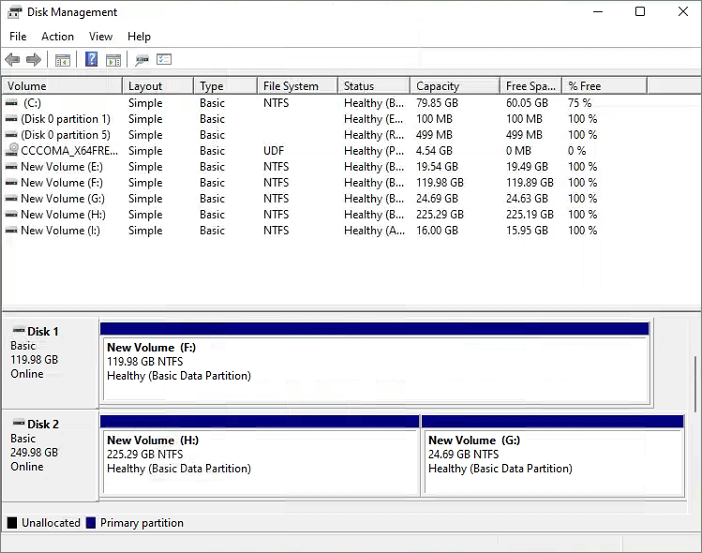
ขั้นตอนที่ 2. คลิกขวาที่ดิสก์และเลือก "แปลงเป็นดิสก์ไดนามิก"
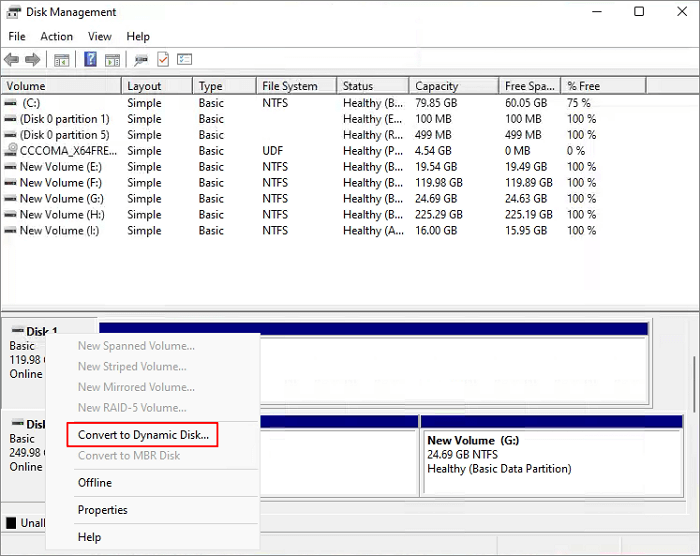
ขั้นตอนที่ 3 คุณสามารถแปลงดิสก์หลาย ๆ แผ่นเป็นดิสก์ไดนามิกได้ในเวลาเดียวกัน
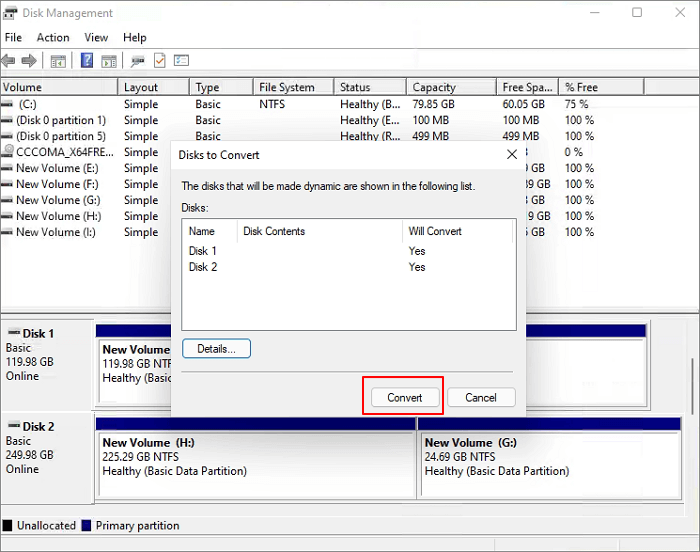
ขั้นตอนที่ 4 กล่องคำเตือนจะปรากฏขึ้นเพื่อแจ้งให้คุณทราบว่าคุณกำลังจะแปลงดิสก์พื้นฐานเป็นดิสก์แบบไดนามิก คลิก "ใช่"
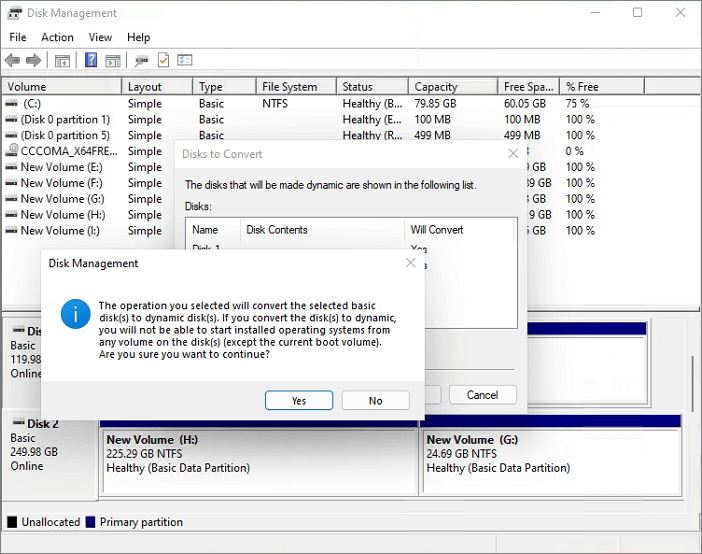
ขั้นตอนที่ 5. เลือกดิสก์หนึ่งตัว เช่น ดิสก์ 2 คลิกขวาที่ดิสก์แล้วเลือก "ลบโวลุ่ม" เพื่อสร้างพื้นที่ว่าง
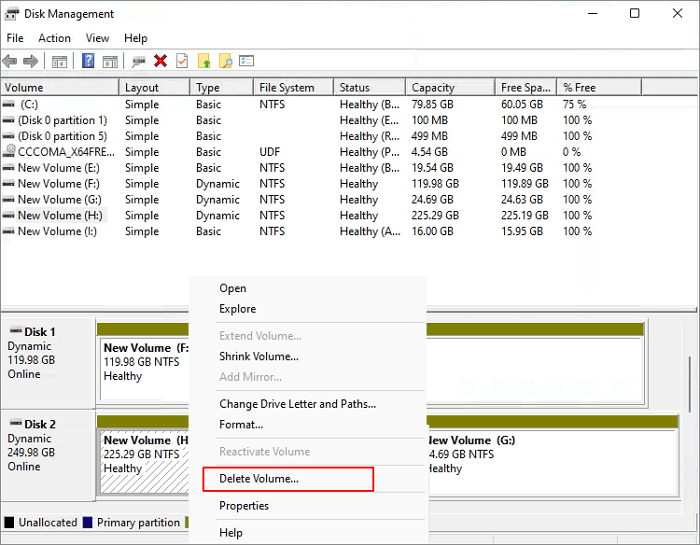
ขั้นตอนที่ 6 เมื่อคุณลบพาร์ติชันทั้งหมดในดิสก์ 2 ให้คลิกขวาที่ดิสก์ 1 และเลือก "ขยายไดรฟ์ข้อมูล"
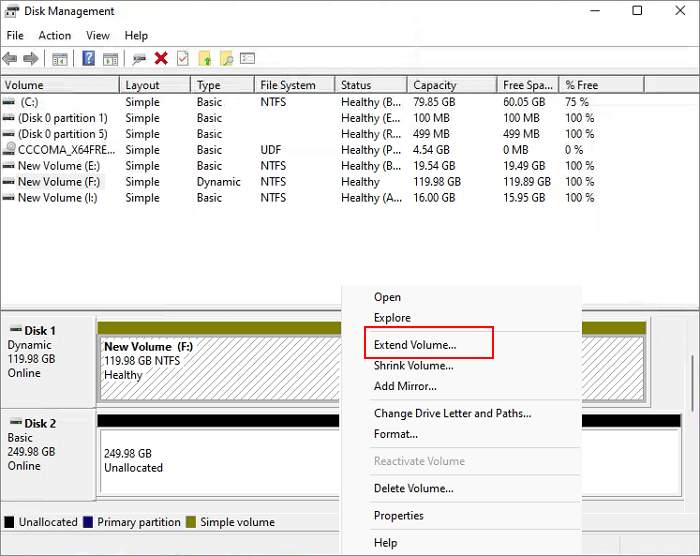
ขั้นตอนที่ 7 ในหน้าต่างถัดไปเลือกพื้นที่ว่างและคลิก "เพิ่ม"
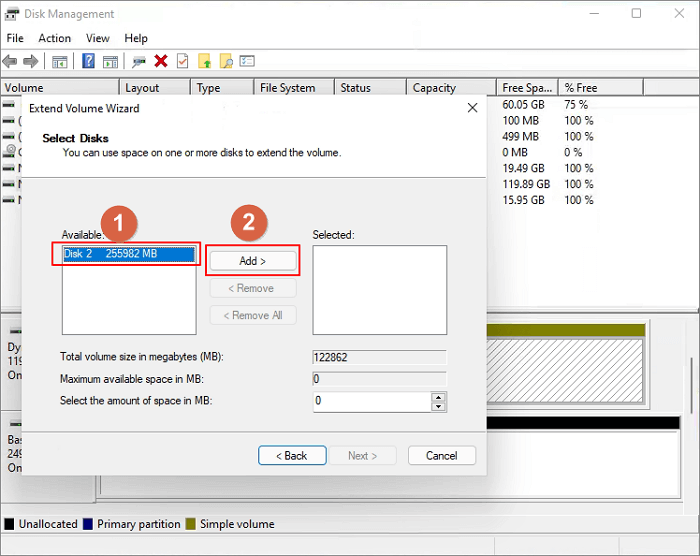
ขั้นตอนที่ 8 จากนั้นคลิก "เสร็จสิ้น" เพื่อให้แน่ใจว่าคุณต้องการรวมดิสก์สองแผ่นเข้าด้วยกัน
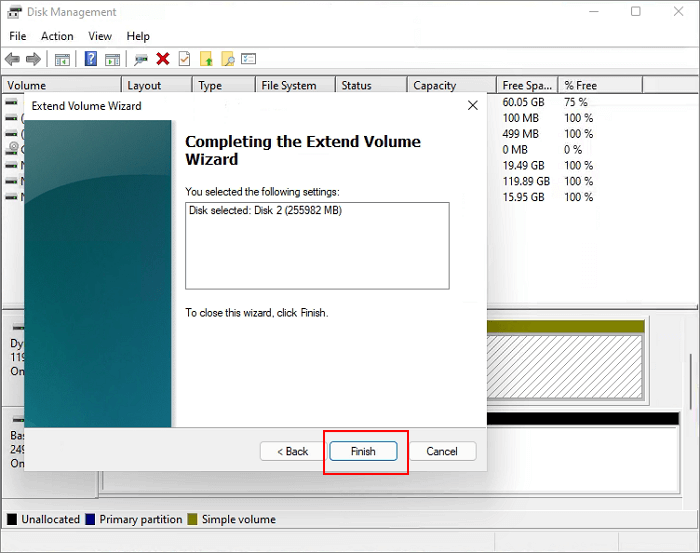
ขั้นตอนที่ 9 ในที่สุดดิสก์ทั้งสองของคุณจะถูกรวมเป็นดิสก์เดียวด้วยการจัดการดิสก์

หากคุณคิดว่าข้อความนี้มีประโยชน์สำหรับการรวม SSD เข้าด้วยกัน คุณสามารถคลิกปุ่มด้านล่างเพื่อแบ่งปันกับผู้อื่นที่ต้องการได้
บทสรุป
การรวมไดรฟ์ SSD สองตัวเข้าด้วยกันจะช่วยให้คุณเอาชนะปัญหาหลักที่เกี่ยวข้องกับ SSD ได้ เช่น ต้นทุนสูงของ SSD ที่มีความจุขนาดใหญ่ คุณสามารถใช้ EaseUS partition master เวอร์ชันพรีเมียมเพื่อดำเนินการนี้ ซึ่งจะทำให้การทำงานง่ายขึ้นมาก หรือเลือกใช้ Disk Management แบบฟรีก็ได้ ทั้งสองวิธีนี้จะช่วยให้คุณทำงานเสร็จได้เร็วขึ้น!
คำถามที่พบบ่อยเกี่ยวกับการรวมหรือผสาน SSD สองตัวเข้าเป็นหนึ่งเดียว
หากคุณมีคำถามเพิ่มเติมเกี่ยวกับการรวม SSD สองตัวเป็นหนึ่งเดียว โปรดปฏิบัติตามคำถามแล้วคุณจะพบคำตอบที่ต้องการในส่วนนี้
1. วิธีใช้งาน SSD สองตัวในเวลาเดียวกัน?
- ก่อนอื่น ตรวจสอบให้แน่ใจว่าคุณเชื่อมต่อและติดตั้ง SSD สองตัวในพีซีของคุณอย่างถูกต้อง
- ประการที่สอง ให้เริ่มต้นดิสก์สองแผ่นด้วยรูปแบบพาร์ติชันดิสก์แบบเดียวกัน - MBR หรือ GPT
- สาม ให้ใช้ซอฟต์แวร์แปลงดิสก์ของบริษัทอื่น - EaseUS Partition Maser เพื่อแปลงดิสก์สองแผ่นเป็นแบบไดนามิก
- ขั้นต่อไป สร้างพาร์ติชันที่มีพื้นที่ว่างที่รวมเป็นหนึ่งในสอง SSD
เมื่อเสร็จแล้วคุณสามารถใช้ SSD สองตัวพร้อมกันได้
2. วิธีการรวมดิสก์ 0 และดิสก์ 1?
- เปิด EaseUS Partition Master ไปที่ส่วนตัวแปลงดิสก์
- เลือก 'แปลงพื้นฐานเป็นไดนามิก' เลือกดิสก์ 0 และคลิก 'แปลง'
- ทำซ้ำขั้นตอนเพื่อแปลงดิสก์ 1 เป็นไดนามิก
- สร้างพาร์ติชันที่มีพื้นที่ว่างบนดิสก์สองแผ่น
- จากนั้นคุณได้รวมดิสก์ 0 และดิสก์ 1 สำเร็จแล้ว
3. คุณสามารถทำให้ฮาร์ดไดรฟ์สองตัวทำงานเป็นหนึ่งเดียวได้หรือไม่?
ใช่แน่นอน คุณสามารถรวมฮาร์ดไดรฟ์สองตัวให้ทำงานเป็นหนึ่งเดียวได้โดยใช้วิธีการดังต่อไปนี้:
- สร้างพื้นที่เก็บข้อมูลด้วยไดรฟ์สองตัว
- แปลงฮาร์ดไดรฟ์สองตัวให้เป็นไดรฟ์แบบไดนามิกและรวมเป็นหนึ่งเดียว
เราสามารถช่วยคุณได้อย่างไร?
บทความที่เกี่ยวข้อง
-
จะฟอร์แมต SSD ที่มี Windows ได้อย่างไร? [Windows 11/10]
![author icon]() Daisy/2025/07/09
Daisy/2025/07/09 -
วิธีตรวจสอบการ์ด SD ว่ามีข้อผิดพลาดหรือไม่ | วิธีตรวจสอบสุขภาพการ์ด SD
![author icon]() Daisy/2025/07/09
Daisy/2025/07/09 -
วิธีตรวจสอบความเร็ว USB บน Windows [วิธีแก้ปัญหาที่ได้ผล 100%]
![author icon]() Suchat/2025/07/09
Suchat/2025/07/09 -
5 อันดับเครื่องวิเคราะห์พื้นที่ดิสก์ที่ดีที่สุดสำหรับ Windows 11 [รีวิวปี 2024]
![author icon]() Suchat/2025/07/09
Suchat/2025/07/09
EaseUS Partition Master

จัดการพาร์ติชั่นและเพิ่มประสิทธิภาพดิสก์อย่างมีประสิทธิภาพ
